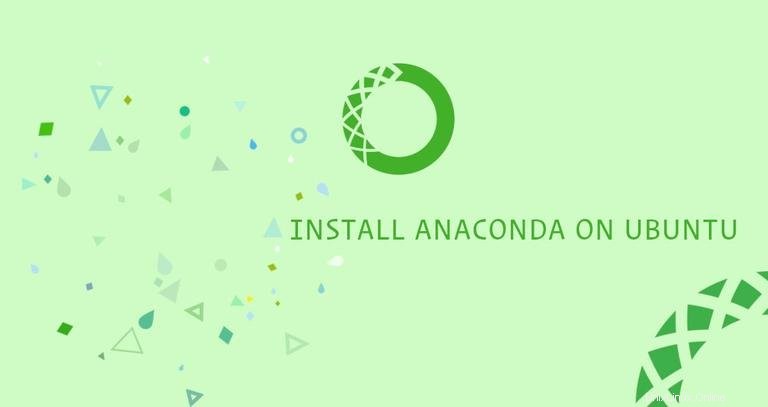
Anacondaは、最も人気のあるPythonデータサイエンスおよび機械学習プラットフォームであり、大規模なデータ処理、予測分析、および科学コンピューティングに使用されます。 Anacondaディストリビューションには、1,000を超えるデータパッケージcondaが付属しています。 コマンドラインツールと、AnacondaNavigatorと呼ばれるデスクトップグラフィカルユーザーインターフェイスを備えています。
このチュートリアルでは、Ubuntu18.04にAnacondaPythonディストリビューションをダウンロードしてインストールする手順を説明します。
この記事を書いている時点で、Anacondaの最新の安定バージョンはバージョン5.2です。 Anacondaインストーラースクリプトをダウンロードする前に、Anaconda Downloadsページにアクセスして、ダウンロード可能なPython3用のAnacondaの新しいバージョンがあるかどうかを確認してください。
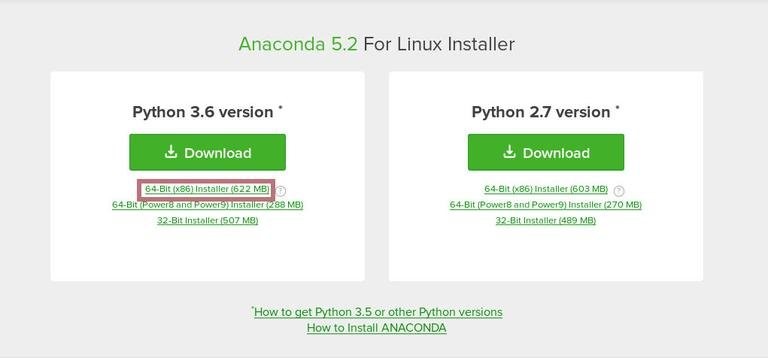
以下の手順に従って、Ubuntu18.04にAnacondaをインストールします。
-
Anacondaインストールスクリプトをダウンロードします。
tmpに変更します ディレクトリを作成し、wgetを使用してAnacondaインストールスクリプトをダウンロードします またはcurl:cd /tmpcurl -O https://repo.anaconda.com/archive/Anaconda3-5.2.0-Linux-x86_64.sh接続速度によっては、ダウンロードに時間がかかる場合があります。
-
スクリプトのデータ整合性を確認します。
sha256sumを使用します スクリプトのチェックサムを確認するコマンド:sha256sum Anaconda3-5.2.0-Linux-x86_64.sh次のような出力が表示されます。
09f53738b0cd3bb96f5b1bac488e5528df9906be2480fe61df40e0e0d19e3d48 Anaconda3-5.2.0-Linux-x86_64.sh上記のコマンドから出力されたハッシュが、適切なAnacondaバージョンの64ビットLinuxページ上のPython3を使用したAnacondaで利用可能なハッシュと一致することを確認してください。
https://docs.anaconda.com/anaconda/install/hashes/Anaconda3-5.2.0-Linux-x86_64.sh-hash.html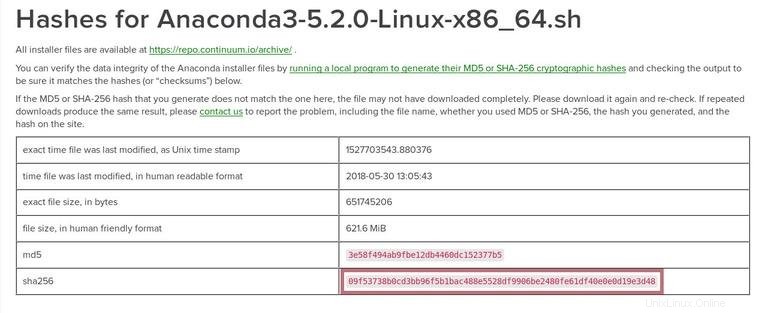
-
Anacondaインストールスクリプトを実行する
Anacondaのインストールプロセスを開始するには、インストールスクリプトを実行します。
bash Anaconda3-5.2.0-Linux-x86_64.sh次のような出力が表示されます。
Welcome to Anaconda3 5.2.0 In order to continue the installation process, please review the license agreement. Please, press ENTER to continueENTERを押します 続行するには、ENTERを押します。 ライセンスをスクロールします。ライセンスの確認が完了すると、ライセンス条項を承認するように求められます。Do you approve the license terms? [yes|no]yesと入力します ライセンスに同意すると、インストール場所を選択するように求められます。Anaconda3 will now be installed into this location: /home/linuxize/anaconda3 - Press ENTER to confirm the location - Press CTRL-C to abort the installation - Or specify a different location belowほとんどのユーザーにとってデフォルトの場所で問題ありません。
ENTERを押してください 場所を確認し、インストールプロセスを続行します。インストールには時間がかかる場合があり、インストールが完了すると、次の出力が表示されます。
Installation finished. Do you wish the installer to prepend the Anaconda3 install location to PATH in your /home/linuxize/.bashrc ? [yes|no]condaを使用する場合 コマンドタイプyesENTERを押します 次の出力が表示されます:Appending source /home/linuxize/anaconda3/bin/activate to /home/linuxize/.bashrc A backup will be made to: /home/linuxize/.bashrc-anaconda3.bak For this change to become active, you have to open a new terminal. Thank you for installing Anaconda3!インストーラーは、VisualStudioCodeをダウンロードしてインストールするかどうかも尋ねます。
Anaconda is partnered with Microsoft! Microsoft VSCode is a streamlined code editor with support for development operations like debugging, task running and version control. To install Visual Studio Code, you will need: - Administrator Privileges - Internet connectivity Visual Studio Code License: https://code.visualstudio.com/license Do you wish to proceed with the installation of Microsoft VSCode? [yes|no]Visual Studioの詳細については、エディターのWebサイトを参照してください。 VisualStudioCodeをインストールする場合は
yesと入力します それ以外の場合は、noと入力します 。Anacondaのインストールをアクティブ化するには、新しい
PATHをロードします 次のコマンドを使用して、Anacondaインストーラーによって現在のシェルセッションに追加された環境変数:source ~/.bashrc -
インストールを確認する
condaを使用してAnacondaのインストールを確認できます 指図。たとえば、現在のcondaインストールタイプに関する情報を表示するには:conda infoactive environment : None user config file : /home/linuxize/.condarc populated config files : conda version : 4.5.4 conda-build version : 3.10.5 python version : 3.6.5.final.0 base environment : /home/linuxize/anaconda3 (writable) channel URLs : https://repo.anaconda.com/pkgs/main/linux-64 https://repo.anaconda.com/pkgs/main/noarch https://repo.anaconda.com/pkgs/free/linux-64 https://repo.anaconda.com/pkgs/free/noarch https://repo.anaconda.com/pkgs/r/linux-64 https://repo.anaconda.com/pkgs/r/noarch https://repo.anaconda.com/pkgs/pro/linux-64 https://repo.anaconda.com/pkgs/pro/noarch package cache : /home/linuxize/anaconda3/pkgs /home/linuxize/.conda/pkgs envs directories : /home/linuxize/anaconda3/envs /home/linuxize/.conda/envs platform : linux-64 user-agent : conda/4.5.4 requests/2.18.4 CPython/3.6.5 Linux/4.15.0-22-generic ubuntu/18.04 glibc/2.27 UID:GID : 1000:1000 netrc file : None offline mode : False
Anacondaの更新は非常に簡単なプロセスです。まず、condaツールを次のように更新します。
conda update conda
更新の確認を求められたら、yと入力します 続行します。
condaが更新されたら、Anacondaの更新に進みます:
conda update anaconda
前のコマンドと同じように、プロンプトが表示されたら、yと入力します 続行します。
Anacondaのインストールを定期的に更新する必要があります。
UbuntuシステムからAnacondaをアンインストールする場合は、以下の手順に従ってください。
-
Anacondaインストールディレクトリを削除します。
Anacondaインストールディレクトリ全体を削除するには、次のように入力します。
rm -rf ~/anaconda3 -
PATH環境変数を編集します。
〜/ .bashrc~/.bashrcを編集します ファイルを作成し、PATH環境変数からAnacondaディレクトリを削除します。# added by Anaconda3 installer export PATH="/home/linuxize/anaconda3/bin:$PATH" -
隠しファイルを削除します。
次の
rmコマンドは、ユーザーのホームディレクトリに作成された隠しファイルと隠しフォルダを削除します:rm -rf ~/.condarc ~/.conda ~/.continuum